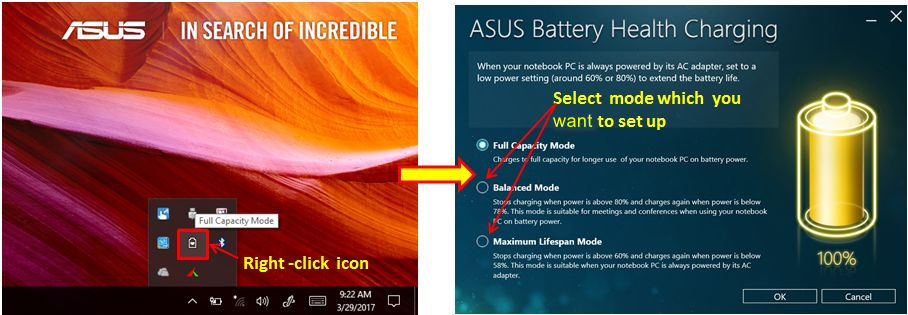Giới thiệu ASUS Battery Health Charging .
Mục Lục
- Giới thiệu
- Thông tin
- Chức năng và thiết lập
- Làm thế nào tải về ASUS Battery Health Charging
- Làm thế nào gỡ bỏ ASUS Battery Health Charging
Vì người dùng thường kết nối bộ chuyển đổi AC trong khi sử dụng máy tính xách tay nên pin thường ở trạng thái năng lượng cao (98-100%) trong thời gian dài, điều này làm giảm tuổi thọ pin.
Để bảo vệ pin, tính năng Sạc sức khỏe pin cho phép bạn đặt mức công suất tối đa của pin là RSOC (Trạng thái sạc tương đối) giúp kéo dài tuổi thọ của pin.
Đối với một số kiểu máy, tính năng Sạc tình trạng pin được tích hợp trong MyASUS. Bạn có thể kiểm tra Chế độ chăm sóc pin trong Cài đặt thiết bị của MyASUS như hiển thị bên dưới.
Nếu bạn không thể tìm thấy nó trong ứng dụng MyASUS, vui lòng tham khảo tại đây để kiểm tra xem máy tính xách tay của bạn có hỗ trợ Sạc pin hay không.

Thông tin :
Khi người dùng kích hoạt ứng dụng này, có ba chế độ cho tùy chọn và bạn có thể thiết lập bất kỳ tùy chọn nào dựa trên yêu cầu của riêng bạn.
1. Full Capacity Mode ( Chế độ sạc đầy 100%) : Chế độ thiết lập mặc định .

2. Balanced Mode (Chế độ cân bằng )

3. Maximum Lifespan Mode ( Chế độ bảo vệ tuổi thọ pin tối đa ):

1.Mười phút sau khi bạn đăng nhập hệ điều hành lần đầu tiên, thông báo "Cài đặt nguồn pin hiện đang ở Chế độ công suất tối đa" sẽ tự động bật lên . Vui lòng bấm vào 'X' để đóng tin nhắn này.
Nếu bạn chọn giữ nguyên chế độ hiện tại, thông báo sẽ bật lại sau 90 ngày. Khi bạn chuyển sang một trong hai chế độ còn lại (Chế độ cân bằng/Chế độ tuổi thọ tối đa), thông báo này sẽ không bật lên nữa cho đến khi bạn chuyển về chế độ Mặc định (Chế độ công suất tối đa).

2. Bạn có thể thay đổi cài đặt bằng cách nhấp vào Thiết lập ngay trong thông báo bật lên, sau đó đóng cửa sổ hộp thoại.
Di chuyển con trỏ chuột qua biểu tượng Khay và nhấp chuột phải vào biểu tượng Pin để chọn chế độ bạn muốn sử dụng. Chế độ hiện tại có thể được xác nhận bằng màu hiển thị trong biểu tượng Khay.
A. Chế độ công suất tối đa (Màu vàng) : Pin được sạc hết công suất để sử dụng pin lâu hơn.
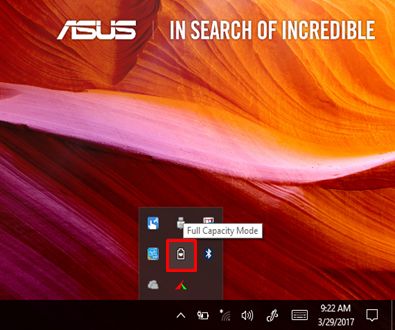
B. Chế độ cân bằng (Màu xanh): Dừng sạc khi nguồn trên 80% và tiếp tục sạc khi nguồn dưới 78 % . Chế độ này được khuyên dùng khi sử dụng Notebook bằng nguồn pin trong các cuộc họp hoặc hội nghị.
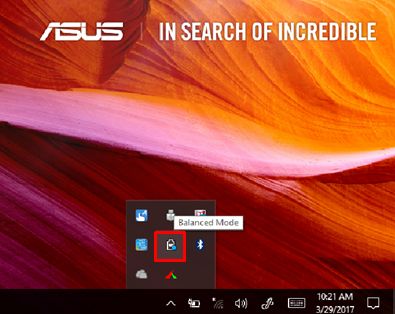
C. Chế độ tuổi thọ tối đa (Màu xanh lục) : Dừng sạc khi nguồn điện trên 60% và tiếp tục sạc khi nguồn điện dưới 58%. Chế độ này được khuyên dùng khi Notebook luôn được cấp nguồn bằng bộ chuyển nguồn AC.
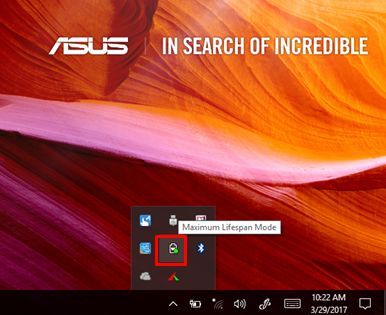
Làm thế nào để có ASUS Battery Health Charging.
Tính năng ASUS Battery Health Charging được cài đặt sẵn trong Máy tính xách tay ASUS. Bạn cũng có thể tải xuống từ Trang web chính thức của Asus bằng cách làm theo các bước trong liên kết bên dưới:
https://www.asus.com/vn/support/FAQ/1035376/
Tìm “ASUS Battery Health Charging” trong Utilities. Nhấp “DOWNLOAD”.
Cách gỡ bỏ ASUS Battery Health Charging.
Nếu bạn muốn gỡ cài đặt ứng dụng, vui lòng tham khảo liên kết bên dưới.
https://www.asus.com/vn/support/faq/1013598
Q&A
Q: Tại sao tôi tiếp tục sử dụng bộ sạc một thời gian rồi khởi động lại, pin sẽ có hiện tượng sạc ngắn trên màn hình đăng nhập Windows (đèn pin sẽ chuyển sang màu cam, và sau đó sẽ chuyển sang màu trắng / xanh lá cây. một vài giây)?
A: Điều này có nghĩa là cài đặt hệ thống sẽ được xác nhận lại sau khi khởi động lại nên sẽ có hiện tượng sạc ngắn hạn, các bạn yên tâm sử dụng nhé.
Tải xuống MyASUS ngay để trải nghiệm dịch vụ hoàn hảo. Bấm vào hình bên dưới!